推薦系統(tǒng)下載分類: 最新Windows10系統(tǒng)下載 最新Windows7系統(tǒng)下載 xp系統(tǒng)下載 電腦公司W(wǎng)indows7 64位裝機萬能版下載
Windows10技巧:優(yōu)化Windows10專業(yè)版開機速度的技巧
發(fā)布時間:2022-05-19 文章來源:xp下載站 瀏覽:
|
Windows 10是美國微軟公司研發(fā)的跨平臺及設(shè)備應(yīng)用的操作系統(tǒng)。是微軟發(fā)布的最后一個獨立Windows版本。Windows 10共有7個發(fā)行版本,分別面向不同用戶和設(shè)備。截止至2018年3月7日,Windows 10正式版已更新至秋季創(chuàng)意者10.0.16299.309版本,預(yù)覽版已更新至春季創(chuàng)意者10.0.17120版本
相關(guān)閱讀:Win10優(yōu)化技巧:提高Win10專業(yè)版運行速度的技巧
經(jīng)常會看到不少電腦用戶抱怨開機速度慢,但又不知道,如何優(yōu)化。今天將為大家詳細分享一下,如何提高Win10專業(yè)版開機速度,感興趣的同學(xué),不妨學(xué)習(xí)一下,或許可以做到學(xué)以致用。
方法一:優(yōu)化WIN10專業(yè)版啟動加載
第一步、首先按快捷鍵“win+R” 打開 運行窗口,當(dāng)然也可以從小娜那搜索
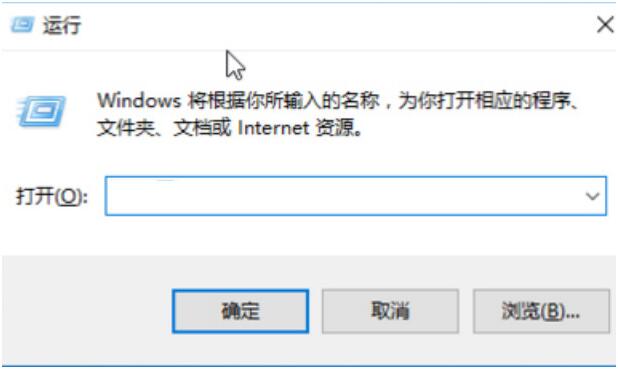 第二步、輸入“msconfig”并且確認 ,從小娜那也成
 第三步、進入“系統(tǒng)配置”的這個窗口,我們點選“常規(guī)”選項框, 并且勾選“有選擇的啟動”,選中“加載系統(tǒng)服務(wù)”和“加載啟動項”
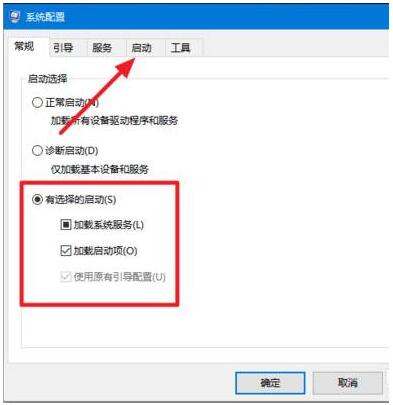 第四步、進入“引導(dǎo)”-“高級選項”,并且在“窗口勾選”的處理器個數(shù)選擇的數(shù)字中選一個最大的數(shù),當(dāng)然要按自己的處理器來,然后“確定”修改
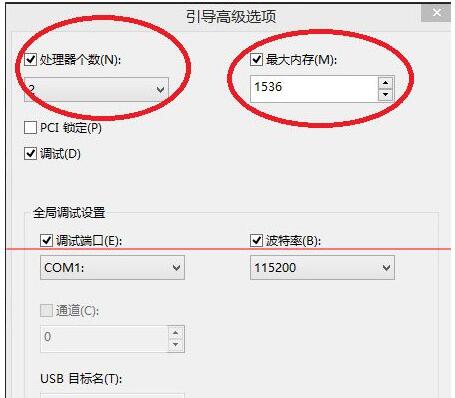 第五步、回到先開始的引導(dǎo)窗口,在”超時”這個對話框里輸入“3”這個選擇,然后確定,這樣就完成了啟動優(yōu)化。記得重啟
 方法二:優(yōu)化WIN10專業(yè)版啟動等待
第一步、直接右擊桌面上的“此電腦”(計算機) 并且選擇“屬性”,如果你沒有放在桌面上可以在開始菜單里右擊,或者在左邊的文件樹右擊
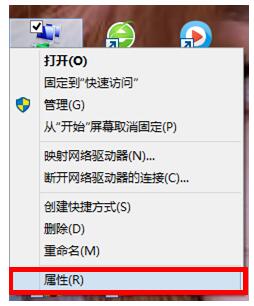 第二步、在打開的新系統(tǒng)窗口里點選“高級系統(tǒng)設(shè)置”這個項進入高級設(shè)置
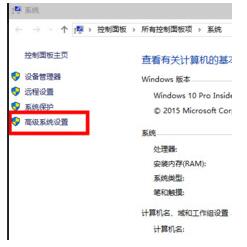 第三步、在系統(tǒng)屬性的設(shè)置窗選擇上面第三個高級,然后選擇下面的“啟動和恢復(fù)故障”旁邊的“設(shè)置”按鍵
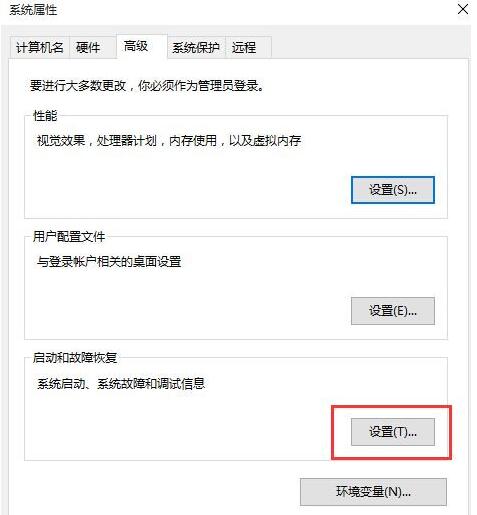 第四步、在“啟動和恢復(fù)故障”這個新彈出的窗口里,把時間改小,或者和小便一樣改成“0”不用等待,當(dāng)然改成“3”有反應(yīng)時間也成。
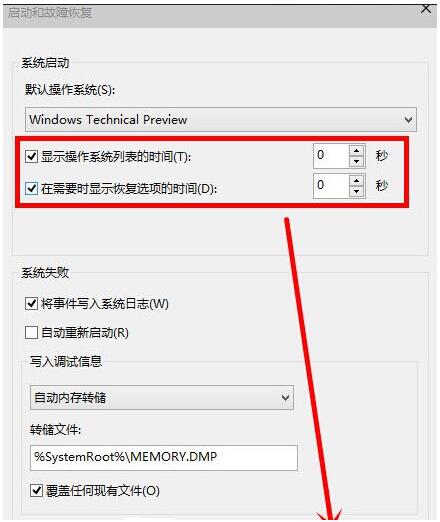 第五步、我們返回到“系統(tǒng)屬性”的窗口,然后點擊“性能”右邊的“設(shè)置”按鍵,新彈出的“性能選項窗口”選擇第二項“高級”,并且更改下面的分頁大小
 第六步、在虛擬內(nèi)存窗口,取消勾選“自動管理所有驅(qū)動器的分頁文件大小”,然后自定義一個比較大的大小,記得點設(shè)置后確定
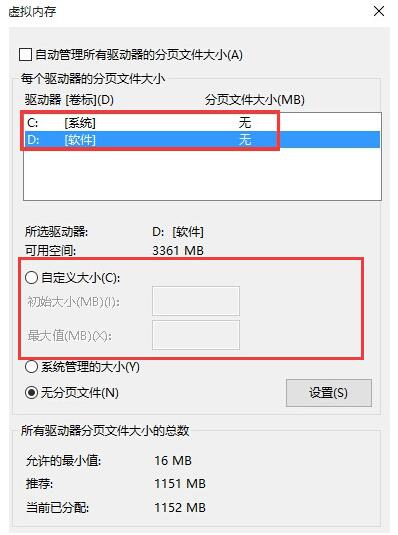 第七步、現(xiàn)在一定要重啟電腦讓設(shè)置生效。
方法三:優(yōu)化WIN10專業(yè)版快速啟動
第一步、右擊WIN10專業(yè)版的開始菜單圖標(biāo),并且選擇“控制面板”這項打開
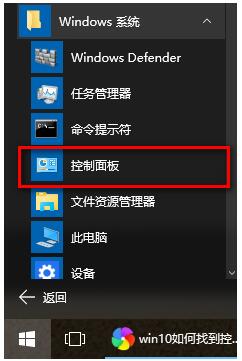 第二步、先在控制面板里把查看方式改為小圖標(biāo),再選擇里面的“電源選項”
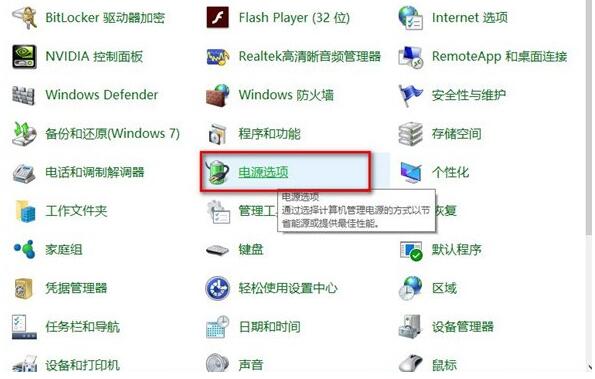 第三步、“電源選項”的設(shè)置里面選中“選擇電源按鈕的功能”這個選項
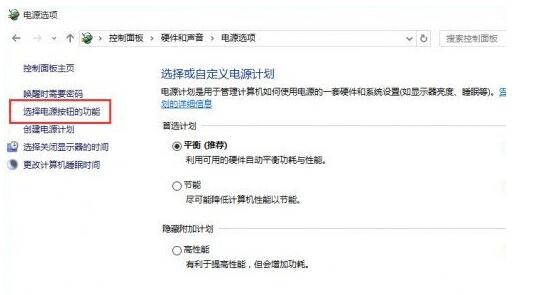 第四步、在新的“系統(tǒng)設(shè)置窗口”里先點擊一下“更改當(dāng)前不可用的設(shè)置”,然后再勾選上面“啟用快速啟動”,把快速啟動打開,當(dāng)然得你的電腦支持快速啟動,win10會提醒你是否支持的,保存設(shè)置后重啟。
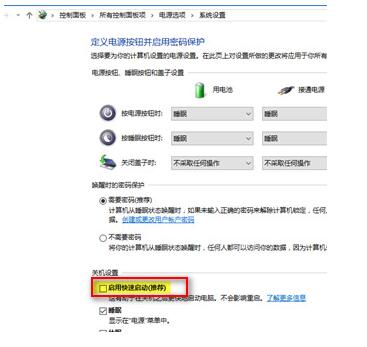 方法四:確保上步WIN10專業(yè)版快速啟動打開
第一步、按鍵盤的快捷鍵“WIN+R”打開運行。然后輸入“gpedit.msc” 進入到組策略管理器
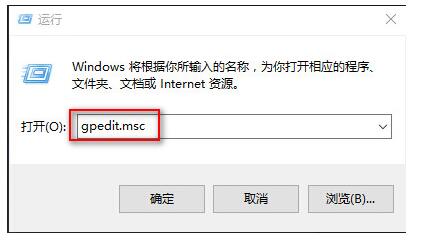 第二步、選擇左邊文件樹的“管理模板——系統(tǒng)——關(guān)機”,雙擊右邊的“要求使用快速啟動”,并且設(shè)置為“已啟動”,確定后重啟
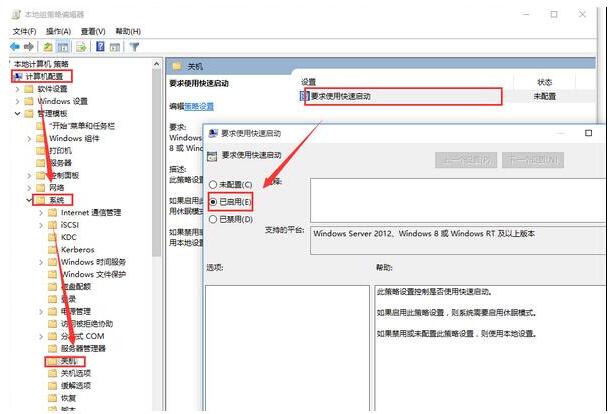 當(dāng)完成上面的步驟以后,你會發(fā)覺WIN10專業(yè)版啟動起來速度快多了,其他方面,則需要養(yǎng)成每過幾個月,整理一些磁盤碎片等等。以上內(nèi)容就是關(guān)于系統(tǒng)天地小編為大家介紹的如何提高Win10專業(yè)版開機速度Win10開機速度優(yōu)化方法,希望對您有所幫助!
新技術(shù)融合:在易用性、安全性等方面進行了深入的改進與優(yōu)化。針對云服務(wù)、智能移動設(shè)備、自然人機交互等新技術(shù)進行融合。Windows 10所新增的Windows Hello功能將帶來一系列對于生物識別技術(shù)的支持。除了常見的指紋掃描之外,系統(tǒng)還能通過面部或虹膜掃描來讓你進行登入。當(dāng)然,你需要使用新的3D紅外攝像頭來獲取到這些新功能。 |
本文章關(guān)鍵詞: Win10技巧:優(yōu)化Win10專業(yè)版開機速度的技巧
當(dāng)前原文鏈接:http://www.874805.com/win10article/win10-39689.html
相關(guān)文章
Windows系統(tǒng)教程欄目
本類教程排行
系統(tǒng)熱門教程
本熱門系統(tǒng)總排行

